728x90
비주얼 스튜디오 코드 커스텀 스니펫(Snippet) 만드는 방법
스니펫(Snippet)이란?
- 재사용 가능한 소스 코드, 기계어, 텍스트의 작은 부분을 일컫는 프로그래밍 용어로, 사용자가 루틴 편집 조작 중 반복 타이핑을 회피할 수 있게 도와준다.
- 매번 파일을 생성할 때 마다 동일한 코드를 반복적으로 작성해야 할 경우, 커스텀 스니펫을 제작하여 사용하면 작업을 편리하게 할 수 있다.
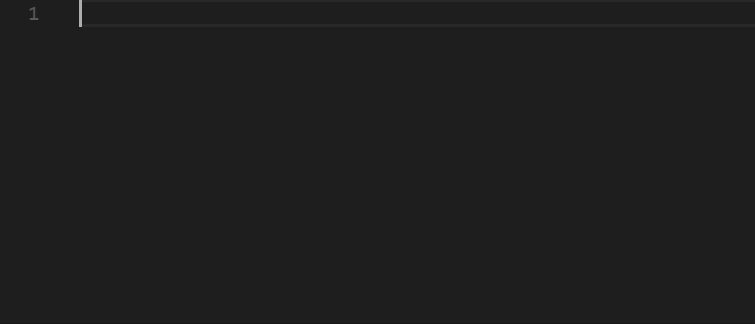
나만의 커스텀 스니펫(Snippet)을 만드는 방법
- 비주얼 스튜디오 코드 프로그램을 실행한 후, 상단의 [File] 탭 → [Preference] → [Configure User Snippets] 순서대로 클릭해준다.

- 커스텀 스니펫을 사용할 언어를 선택한다.

- 관련 json 파일(언이이름.json)이 열리는데, 중괄호({ }) 안에 다음과 같이 커스텀 스니펫을 적어주면 된다.

{
"mySnippet": {
"prefix": "mySnippet",
"body" : [
"#include <iostream>\n",
"int main() {\n",
"\treturn 0;",
"}"
],
"description": "This is my custom snippet."
}
}
- prefix : 커스텀 스니펫을 호출할 때 작성할 단축어를 넣어준다.
- body : 커스텀 스니펫을 호출할 때 불러올 내용을 적어준다.
- 큰 따옴표 안에는 공백을 넣을 수 없다. 따라서 이스케이프 시퀀스(Escape Sequence) 문자를 큰따옴표 안에 넣어서 작성해줘야 한다.
- \t : 탭
- \n : 줄바꿈
- 큰 따옴표 안에는 공백을 넣을 수 없다. 따라서 이스케이프 시퀀스(Escape Sequence) 문자를 큰따옴표 안에 넣어서 작성해줘야 한다.
- description : 커스텀 스니펫에 대한 설명을 적어준다.
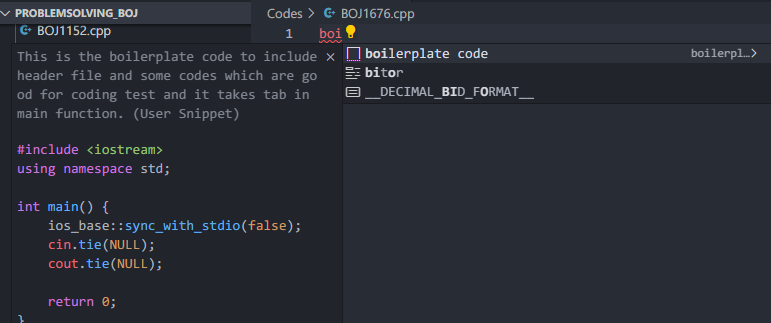
사용 예
cpp.json
{
"boilerplate": {
"prefix": "boilerplate code",
"body" : [
"#include <iostream>",
"using namespace std;\n",
"int main() {",
"\tios_base::sync_with_stdio(false);",
"\tcin.tie(NULL);",
"\tcout.tie(NULL);\n",
"\treturn 0;",
"}"
],
"description": "This is the boilerplate code to include header file and some codes which are good for coding test and it takes tab in main function."
}
}

참고 사이트
Custom C++ User Snippet in Visual Studio Code - GeeksforGeeks
A Computer Science portal for geeks. It contains well written, well thought and well explained computer science and programming articles, quizzes and practice/competitive programming/company interview Questions.
www.geeksforgeeks.org
728x90
'Program > Visual Studio Code' 카테고리의 다른 글
| [VS Code] 맥(Mac)에서 터미널 폰트 크기 조정하는 방법 (1) | 2023.09.21 |
|---|---|
| [VS Code] VS Code 에디터 안에 라이브 서버(Live Server)를 넣는 방법 (0) | 2023.07.10 |
| [VS Code] 비주얼 스튜디오 코드 다크/라이트 모드 자동 전환 기능 켜는 방법 (Auto Detect Color Scheme) (0) | 2023.05.16 |
| [VS Code] 비주얼 스튜디오 코드 표시 언어 변경 방법 (0) | 2023.02.06 |
| [VS Code] 비주얼 스튜디오 코드 에러 메시지 출력시키는 방법 (0) | 2022.11.09 |
| [VS Code] 자동 줄바꿈 기능(Word Wrap) 켜는 방법 (0) | 2022.09.10 |
| [VS Code] 폰트 설정하는 방법 (0) | 2020.11.04 |
| [VS Code] 비주얼 스튜디오 코드 단축키(Visual Studio Code Hotkeys) (0) | 2020.09.25 |

